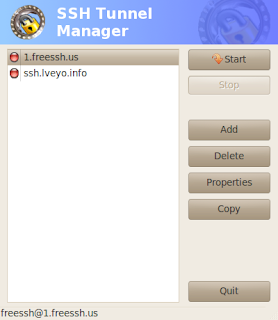BuyVM.net的VPS又开始抽风了
用BuyVM.net的VPS一段时间了,觉得速度还可以,偶尔抽风。这次发现网站打不开,访问超时,但是SSH可以连接,于是用SSH登录VPS之后重启Nginx,问题依旧。 就在VPS上运行wget,直接访问网站, wget http://lveyo.com/sitemap.xml 返回的结果是没有磁盘空间保存文件,于是我就运行df命令查看硬盘的使用情况,一看结果大吃一惊: [caption id="attachment_268" align="aligncenter" width="499" caption="VPS磁盘使用情况"] [/caption] 果然剩余空间是0,使用只有2.8G,总共40G,剩下的30多G不知去向。我就立刻给售后支持发了一个ticket,回复说因为系统正在调整之类的,调整的时候我一直在运行df,剩余空间一会一变,第二天我在登录后发现一切正常。 总体上buyvm的低价VPS还比较靠谱,访问速度与其他的美国主机差不多,对于我这种访问量小的博客完全可以胜任,做好备份,一切皆可放心。[ad#Single page bottom]